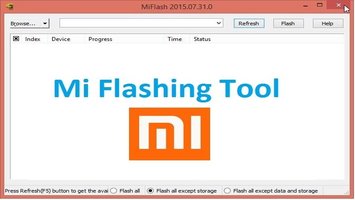
Как прошить Xiaomi через Miflash. При всех своих преимуществах в плане качества применяемых аппаратных компонентов и сборки, а также инноваций в программном решении MIUI, смартфоны, выпускаемые компанией Xiaomi, могут потребовать от своего пользователя прошивки или восстановления. Официальным и, пожалуй, самым простым способом прошивки аппаратов Xiaomi является использование фирменной программы производителя – MiFlash .
Прошивка смартфонов Xiaomi через MiFlash
Даже совершенно новый смартфон Xiaomi может не удовлетворять своего владельца ввиду неподходящей версии прошивки MIUI, установленной производителем или продавцом. В таком случае необходимо сменить программное обеспечение, прибегнув к использованию MiFlash – это в действительности самый правильный и безопасный способ. Важно лишь четко следовать инструкциям, внимательно отнестись к подготовительным процедурам и самому процессу.
Прошивка телефона с помощью MiFlash 2022г
Важно! Все действия с устройством через программу MiFlash несут в себе потенциальную опасность, хотя возникновение проблем маловероятно. Пользователь выполняет все нижеописанные манипуляции на свой страх и риск и несет ответственность за возможные негативные последствия самостоятельно!
В нижеописанных примерах используется одна из самых популярных моделей Xiaomi – смартфон Redmi 3 c НЕ разблокированным загрузчиком. Стоит отметить, что процедура установки официальной прошивки через MiFlash в целом одинакова для всех устройств марки, которые построены на базе процессоров Qualcomm (практически все современные модели, за редким исключением). Поэтому нижеизложенное может применяться при установке программного обеспечения на широкий перечень моделей Xiaomi.
Подготовка
Прежде, чем переходить к процедуре прошивки, необходимо провести некоторые манипуляции, связанные прежде всего с получением и подготовкой файлов прошивки, а также сопряжением устройства и ПК.
Установка MiFlash и драйверов
Поскольку рассматриваемый способ прошивки является официальным, приложение MiFlash можно получить на сайте производителя девайса.
1. Загружаем последнюю версию программы с официального сайта по ссылке из статьи-обзора:
2. Устанавливаем MiFlash. Процедура установки совершенно стандартна и не вызывает никаких проблем. Необходимо лишь запустить установочный пакет
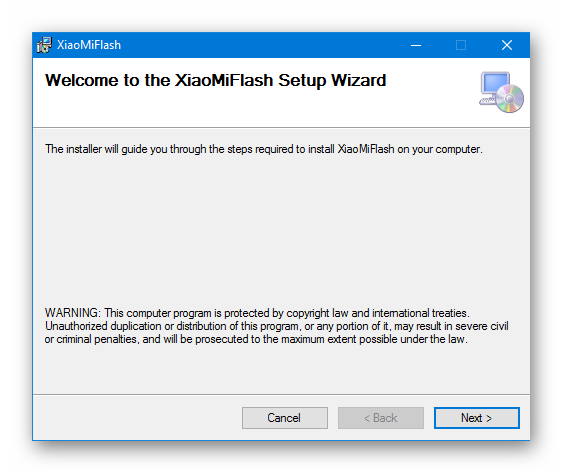
и следовать инструкциям инсталлятора.
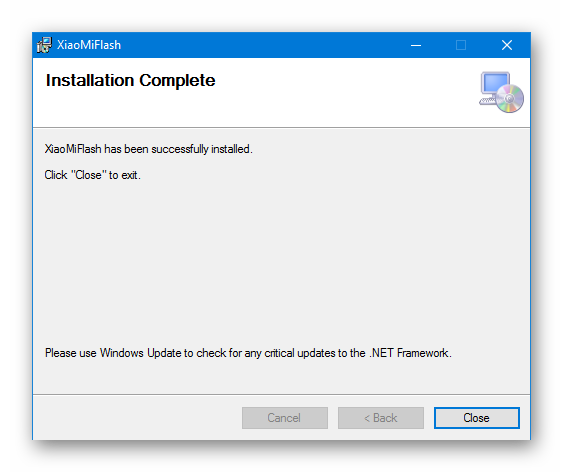
3. Вместе с приложением устанавливаются драйвера для устройств Xiaomi. В случае возникновения каких-либо проблем с драйверами, можно воспользоваться инструкциями из статьи: Установка драйверов для прошивки Android
Загрузка прошивки
Все последние версии официальных прошивок для устройств Xiaomi доступны для скачивания на официальном сайте производителя в разделе «Downloads».
Инструкция по прошивке Xiaomi через MiFlash 2022
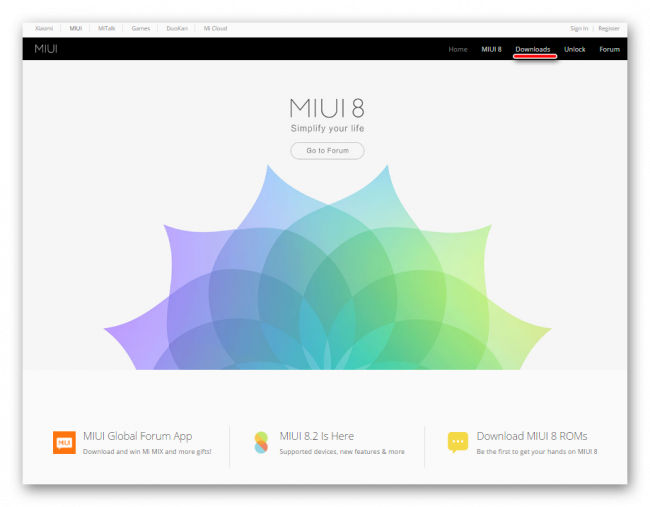
Для установки ПО через MiFlash понадобится специальная fastboot-прошивка, содержащая файл-образы для записи в разделы памяти смартфона. Это файл в формате *.tgz, ссылка на скачивание которого «спрятана» в глубинах сайта Xiaomi. Чтобы не утруждать пользователя поиском нужной прошивки, ссылка на страницу загрузки представлена ниже.
1. Переходим по ссылке и в раскрывшемся перечне устройств находим свой смартфон.
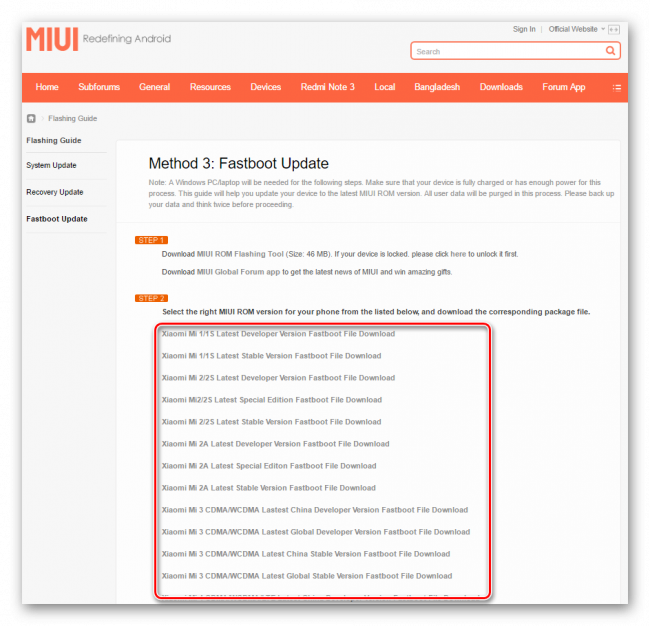
2. Страница содержит ссылки для загрузки двух видов прошивки: «Сhina» (не содержит русской локализации) и «Global» (нужная нам), которые в свою очередь подразделяются на типы – «Stable» и «Developer».
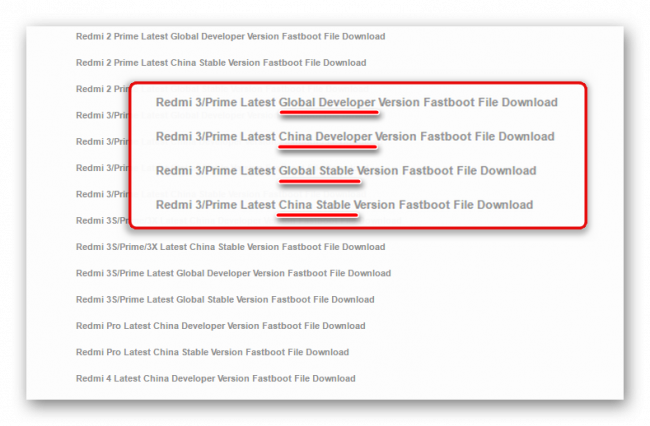
- «Stable»-прошивка – это официальное решение, предназначенное для конечного потребителя и рекомендуемое производителем к использованию.
- Прошивка «Developer» несет в себе экспериментальные функции, которые работают не всегда стабильно, но также широко применяется.
3. Кликаем по наименованию, содержащему название «Latest Global Stable Version Fastboot File Download» — это самое правильное решение в большинстве случаев. После клика автоматически начинается скачивание нужного архива.
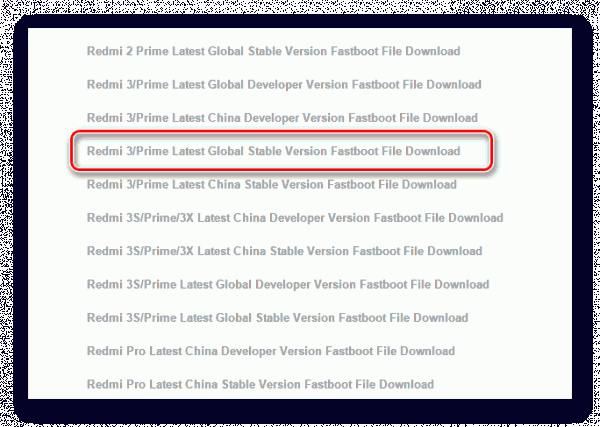
4. По завершению загрузки прошивку необходимо распаковать любым доступным архиватором в отдельную папку. Для этой цели подойдет обычный WinRar .
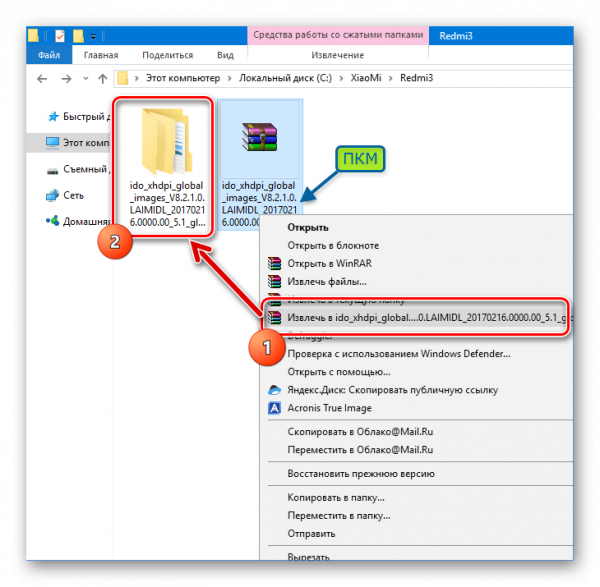
Перевод девайса в Download-режим
Для прошивки через MiFlash устройство должно находится в особом режиме — «Download».
В действительности, способов перехода в нужный для установки ПО режим несколько. Рассмотрим стандартный метод, рекомендуемый для использования производителем.
1. Выключаем смартфон. Если выключение осуществляется через меню Андроид, после того как экран погаснет, необходимо подождать еще 15-30 секунд для полной уверенности что девайс выключился полностью.
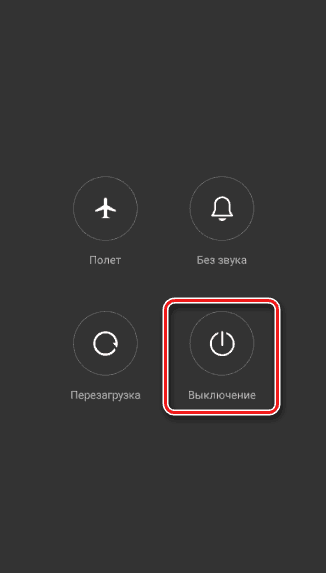
2. На выключенном устройства зажимаем кнопку «Громкость+», затем, удерживая ее, кнопку «Питание».

3. При появлении на экране логотипа «MI», отпускаем клавишу «Питание», а кнопку «Громкость+»удерживаем до появления экрана-меню с выбором режимов загрузки.
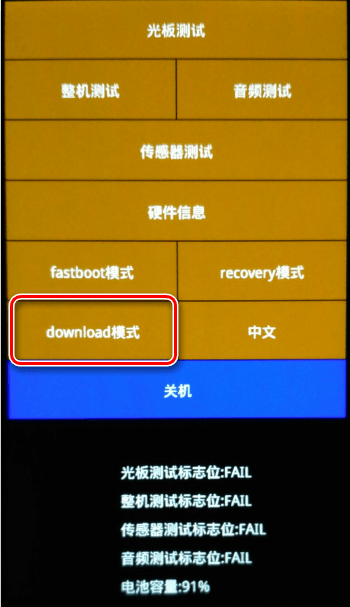
4. Нажимаем кнопку «download». Экран смартфона погаснет, он перестанет подавать какие-либо признаки жизни. Это нормальная ситуация, которая не должна вызывать беспокойства у пользователя, смартфон уже находится в режиме «Download».
5. Для проверки правильности режима сопряженности смартфона и ПК можно обратится к «Диспетчеру устройств» Windows. После подключения смартфона в режиме «Download» к порту USB в разделе «Порты (COM и LPT)» Диспетчера устройств должен появится пункт «Qualcomm HS-USB QDLoader 9008 (COM**)».
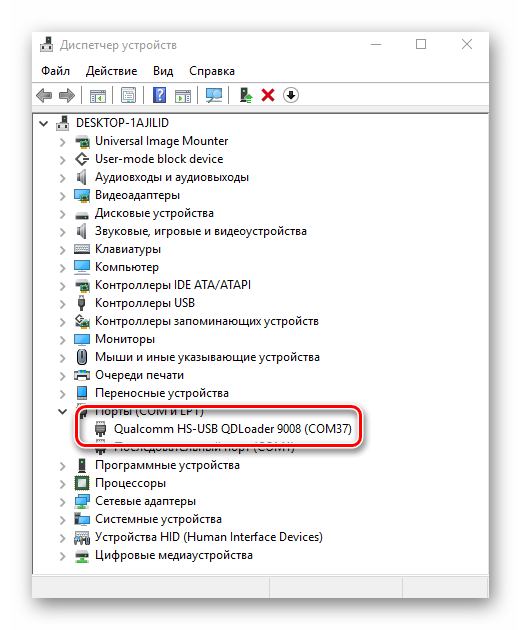
Процедура прошивки через MiFlash
Итак, подготовительные процедуры закончены, переходим к записи данных в разделы памяти смартфона.
1. Запускаем MiFlash и нажимаем кнопку «Select» для указания программе пути, содержащего файлы прошивки.
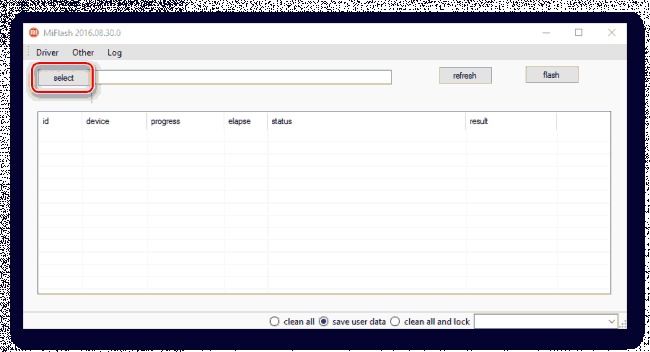
2. В раскрывшемся окне выбираем папку с распакованной прошивкой и нажимаем кнопку «OK».
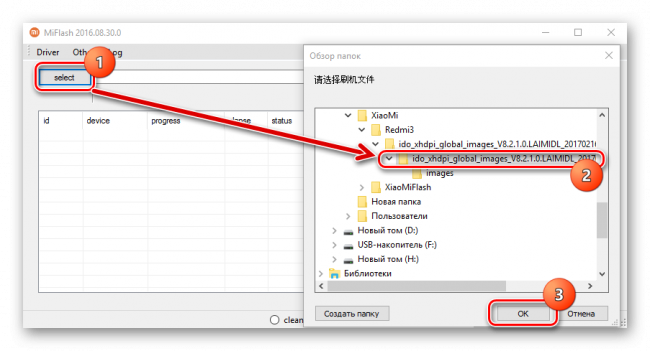
Внимание! Указывать нужно путь к папке, содержащей подпапку «Images», полученную в результате распаковки файла *.tgz.
3. Подключаем смартфон, переведенный в соответствующий режим, к порту USB и нажимаем в программе кнопку «refresh». Эта кнопка служит для определения подключенного устройства в MiFlash.
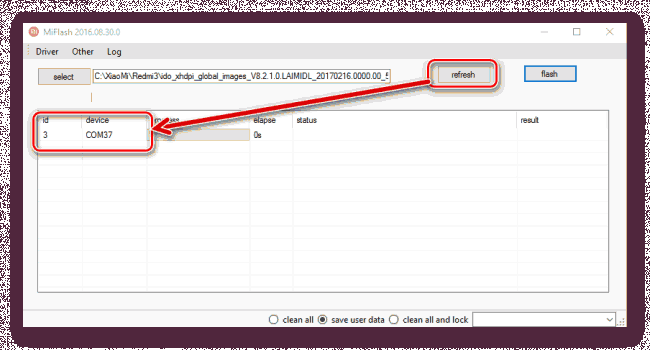
Для успеха процедуры очень важно, чтобы девайс определился в программе правильно. Убедиться в этом можно, посмотрев на пункт под заголовком «device». Там должна отображаться надпись «COM**», где ** — номер порта на котором определилось устройство.
4. Внизу окна расположен переключатель режимов прошивки, выбираем нужный:
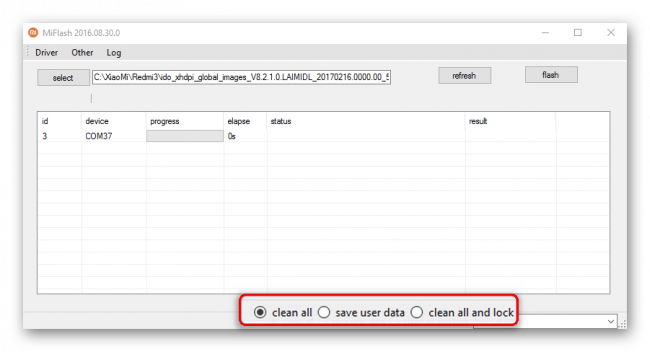
- «clean all» — прошивка с предварительной очисткой разделов от данных пользователя. Считается идеальным вариантом, но удаляет всю информацию со смартфона;
- «save user data» — прошивка с сохранением пользовательских данных. Режим сохраняет информацию в памяти смартфона, но не страхует пользователя от появления ошибок при работе ПО в будущем. В целом, применим для установки обновлений;
- «clean all and lock» — полная очистка разделов памяти смартфона и блокировка загрузчика. По сути – приведение девайса к «заводскому» состоянию.
5. Все готово для начала процесса записи данных в память аппарата. Нажимаем кнопку «flash».

6. Наблюдаем за заполняющимся индикатором выполнения. Процедура может длится до 10-15 минут.
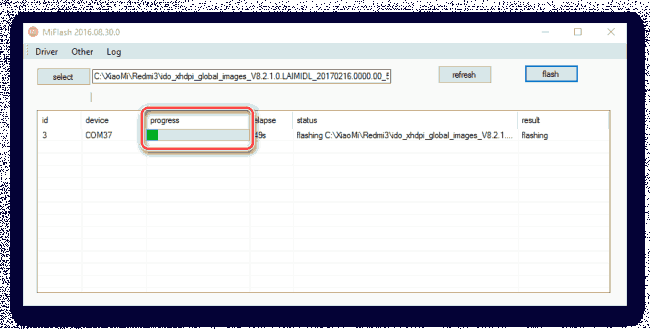
В процессе записи данных в разделы памяти девайса, последний нельзя отключать от USB-порта и нажимать на нем аппаратные кнопки! Подобные действия могут привести к поломке устройства!
7. Прошивка считается законченной после появления в столбце «result» надписи «success» на зеленом фоне.
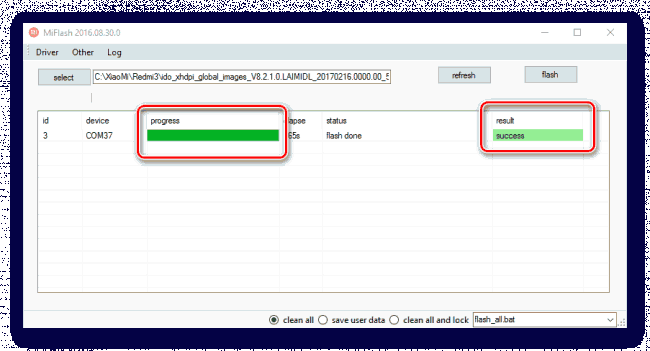
8. Отключаем смартфон от порта USB и включаем его длительным нажатием клавиши «Питание». Кнопку включения нужно удерживать до появления логотипа «MI» на экране девайса. Первый запуск длится довольно долго, следует набраться терпения.
Таким образом происходит прошивка смартфонов Xiaomi c использованием в целом замечательной программы MiFlash. Хочется отметить, что рассмотренный инструмент позволяет во многих случаях не только обновить официальное ПО аппарата Xiaomi, но и предоставляет действенный способ восстановить даже, казалось бы, полностью неработающие устройства.
Источник: upgrade-android.ru
MiFlash


Телефоны Xiaomi и Redmi работают под управлением фирменной прошивки MIUI. Для установки новой версии Миюай есть специальная программа MiFlash. Данная утилита необходима, если вы хотите перепрошиться через Fastboot или EDL. К тому же, это настоящее спасение для телефонов, которые «окирпичились» из-за системной неполадки. Сегодня мы расскажем, как установить и правильно пользоваться Ми Флэш.
- Что это за программа и для чего нужна
- Что нужно для прошивки
- Советы и нюансы
- Как установить MiFlash на компьютер
- Как и где скачать
- Последняя версия от 2018.11.15
- Версия от 2017.04.25
- Отключение цифровой подписи драйверов
- Запуск программы
- Установка драйверов
- Скачивание FastBoot прошивки
- Подключение смартфона/планшета к ПК
- Прошивка Xiaomi через MiFlash
- Сравнение MiFlash с MiFlashPro
- Преимущества
- Недостатки
- Видео-инструкция
- Ответы на популярные вопросы
Что это за программа и для чего нужна
MiFlash (MIUI ROM Flashing Tool) — программа, предназначенная для прошивки смартфонов и планшетов Xiaomi с помощью режима Фастбут. Еще инструмент подходит для взаимодействия с программным проектом Emergency Download Mode. Узнайте здесь, как перевести телефон в этот режим.
Итак, какие могут быть показания к перепрошивке мобильного устройства:
- Приобрели китайскую версию девайса и хотите установить глобальную оболочку (будьте осторожны, есть риск «кирпича»).
- У вас Global Version, но нужна более свежая версия MIUI.
- Желаете поставить русскую, кастомную или индонезийскую прошивку (например, для записи телефонных звонков).
- Смартфон не включается по причине бутлупа или «окирпичивания».
- Наблюдаются серьезные системные неполадки, из-за которых нормально пользоваться устройство невозможно. Сюда относятся частые вылеты приложений, самопроизвольная перезагрузка девайса, заражение вирусом и т. д.
- Откат к предыдущей сборке. Прежде чем устанавливать раннюю версию Миюай, обязательно ознакомьтесь с нашей статьей на тему Anti-RollBack во избежание неприятных проблем с телефоном.
Теперь вы приблизительно понимаете, в каких ситуациях может понадобиться ручная прошивка Xiaomi через ПК. Есть еще альтернативный метод с помощью кастомного рекавери, для которого программа Mi Flash не нужна.
Что нужно для прошивки
Не спешите сразу приступать к установке утилиты и ставить новую оболочку. Нужно хорошо подготовиться и скачать определенные материалы. Нам понадобится:
- Компьютер под управлением Windows 7, 8, 8.1 или 10 (операционная система Ubuntu тоже подходит, но там нужно проделывать абсолютно другие действия).
- Телефон Xiaomi на процессоре Qualcomm Snapdragon. Устройства под управлением MTK шьются через специальные программы Xiaomi SP FlashTool или Mi Flash Pro.
- Драйвера для распознавания смартфона компьютером. Обычно они устанавливаются автоматически, как только пользователь подключает телефон к ПК по USB. Специальные драйвера для MiFlash ставить не надо: утилита загрузит их самостоятельно.
- Программа Ми Флеш. Скачать ее можно с любого надежного источника, например, форума 4pda. Желательно загружать самую последнюю версию, если она работает корректно.
- Файл прошивки с расширением «.tgz» для Fastboot. Рекомендуем скачивать с официального сайта. Внимательно выбирайте сборку под свою модель телефона.
- USB-провод для подключения к персональному компьютеру. Используйте заводской шнур, который шел в комплекте с телефоном.
Советы и нюансы
| Подготовительные процедуры | Решение распространенных неполадок |
| Обязательно зарядите смартфон до 50-60% перед тем, как приступать к прошивке. Если телефон отключится в процессе операции, можно получить «кирпич». | Для перепрошивки через Fastboot требуется активный бутлоадер. Работать с заблокированным загрузчиком можно только через EDL или TestPoint. |
| Как уже отмечалось выше, стандартная версия MiFlash не прошивает аппараты на процессоре MTK. Поэтому владельцам таких устройств мы советуем сразу установить улучшенную программу MiFlash Pro, которая работает и с MediaTek, и со Snapdragon. | Компьютер не видит телефон при подключении? Значит, отсутствуют необходимые драйвера. Если они не установились автоматически, придется ставить их вручную. Скачайте ADB Driver с надежного источника и установите стандартным способом. И, конечно же, проверьте, включена ли отладка по USB. |
| Отключите проверку цифровой подписи драйверов в настройках Windows. МиФлеш устанавливает собственные драйвера, которые могут конфликтовать с заводскими, поэтому проверку сразу выключаем. | В ходе перепрошивки нельзя отключать/перезагружать телефон и компьютер, а также извлекать провод из ЮСБ-разъема. Если случилась непредвиденная ситуация, например, отключили электричество, постарайтесь как можно быстрее исправить проблему и повторно включите аппарат. |
Как установить MiFlash на компьютер
Приступаем к практической части. Ниже будет подробная инструкция по установке программы на ПК. Сразу обращаем внимание, что все процессы описаны с целью ознакомления. Автор статьи и администрация сайта не несет ответственность за проделанные вами действия!
Как и где скачать
Для примера рассмотрим скачивание с сайта xiaomiflash.com. Для упрощения, в конце этого пункта будут 2 прямые ссылки на скачивание установочного и готово вариантов MiFlash разных версий.
- Нажимаем по большой кнопке «Download».
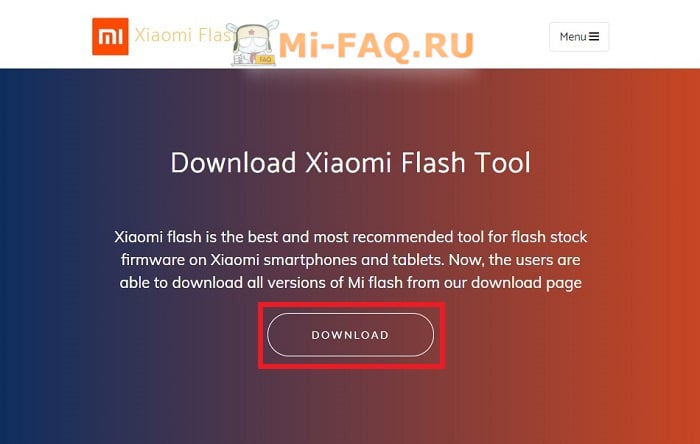
- Нас перебрасывает вниз страницы, где повторно кликаем «DownloadXiaomiFlash».
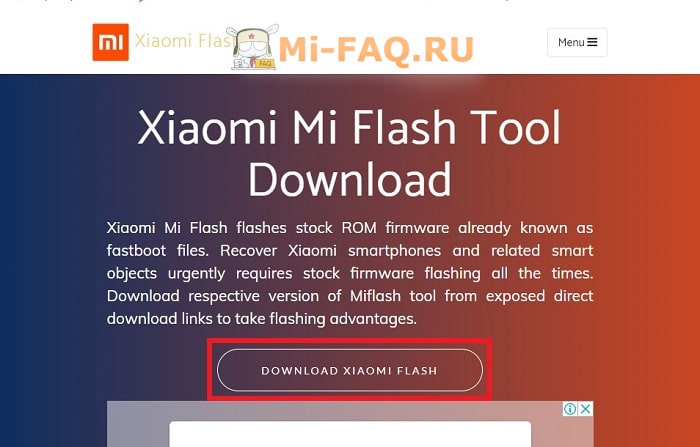
- Открывается перечень доступных версий. Выбираем самую актуальную, напротив которой есть оранжевая надпись «Latestversion». Если свежие версии не работают, попробуйте загрузить более ранние, например, 2017 года выпуска.
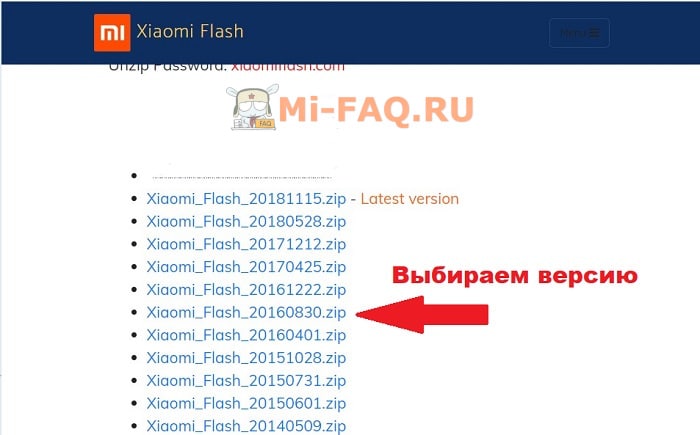
- За процессом скачивания можно наблюдать в верхнем правом углу экрана. Не спешите после загрузки открывать архив и устанавливать утилиту, так как нужно еще настроить драйвера.
Последняя версия от 2018.11.15
Это готовый архив с уже установленной программой МиФлеш. Его нужно скачать с облака Google Drive и распаковать любым архиватором (в Windows 10 это можно сделать с помощью системной функции), например 7-Zip. Рекомендуем перенести папку с файлами в корень системного диска (пример: C:MiFlash).
Пароль для распаковки: mi-faq.ru
MiFlash_20181115.zip
Версия от 2017.04.25
Это уже архив с установочный файлом .exe. Его нужно просто распаковать и установить. Местом установки выбирайте только системный раздел Windows (почти всегда это диск С).
MiFlash_20170425.zip
Отключение цифровой подписи драйверов
Отключить цифровую проверку подписи драйверов довольно просто. Для этого зажимаем на клавиатуре клавишу Shift и через «Пуск» выбираем перезагрузку компьютера.
- Загружается специальное окно, в котором выбираем вторую вкладку «Поиск и устранение неисправностей».
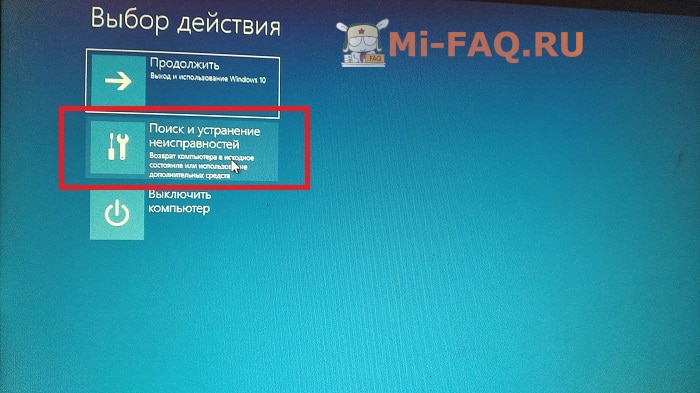
- В разделе «Диагностика» открываем дополнительные параметры.
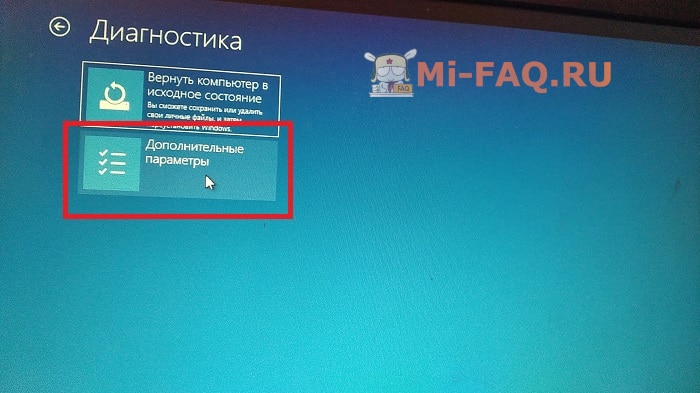
- Жмем по пункту «Параметры загрузки».
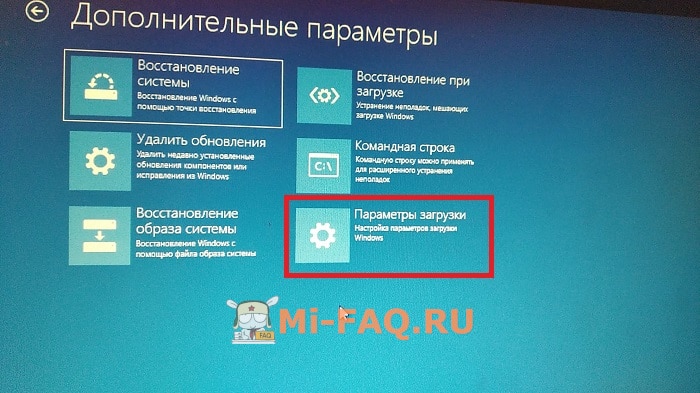
- Перезагружаем компьютер и отключаем обязательную проверку подписи драйверов, следуя указаниям на экране.
Запуск программы
Здесь уже смотрим внимательно: если скачивали архив с сайта xiaomiflash.com или по нашей ссылке версии 20170425 — то следуем инструкции; если скачивали по нашей ссылке уже готовый архив 20181115 который нужно просто распаковать — то пропускаем первые 2 шага.
- Возвращаемся к скачанному архиву. Распаковываем содержимое на дискC. На пути не должно быть русских символов и непонятных знаков.
- Открываем файл с расширением «exe», указываем диск C и нажимаем «Next». Ждем, пока утилита установится.
- Запускаем программу с рабочего стола (или места его расположения в папке), кликнув по ярлыку XiaoMiFlash.exe.
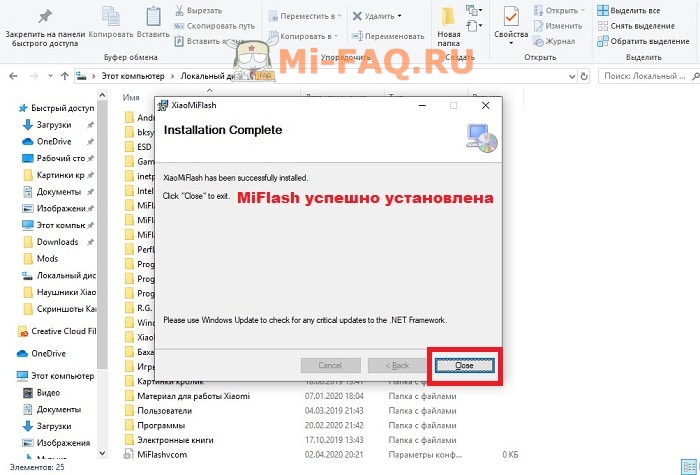
Установка драйверов
После открытия программы нужно поставить драйвера. Сделать это можно несколькими способами: через сами программы, в версиях 2017 года и выше такой функционал заложен; или поставить их напрямую через универсальный установщик.
После установки вех нужных драйверов обязательно перезагрузите компьютер, это поможет избежать 90% ошибок связанных с определением устройства.
Скачивание FastBoot прошивки
Теперь, перед началом прошивки нужно скачать правильный архив с прошивкой для режима Фастбут.
Ссылка на официальную страницу с последними версиями прошивок к Mi Flash для всех моделей Xiaomi — c.mi.com.
Не перепутайте обычный архив с прошивкой для меню обновления смартфона, который можно скачать с Mi Community в разделе Download, с этим. У нужного архива будет расширение .TGZ, и его нужно будет распаковать несколько раз. Подробнее о самой прошивке, ее распаковке и начале прошивки можно узнать в этой статье (шаг 5).
Архив с прошивкой тоже нужно распаковать на системный диск в любую созданную папку с коротким названием, состоящим из латинских букв. Русские символы не допускаются!
Подключение смартфона/планшета к ПК
Сначала нужно перевести телефон в режим Fastboot, а потом подключать его к компьютеру, иначе появится окошко с надписью «error».
- Выключаем девайс, ждем около минуты и зажимаем кнопку питания и качельку уменьшения громкости. Высветится черный экран с изображением зайца в ушанке, который ремонтирует Андроид-робота.
- Теперь можно подключать мобильное устройство к компьютеру/ноутбуку. Берем заводской кабель и вставляем его в порт USB 2.0 (на USB 3.0 и выше иногда показывает ошибку) на ПК.
- Чтобы проверить корректность подключения нужно снова запустить программу МиФлеш. Нажмите на кнопку «Refresh», и если все нормально — в поле «device» отобразится код подключенного устройства (смотреть пример на скриншоте).
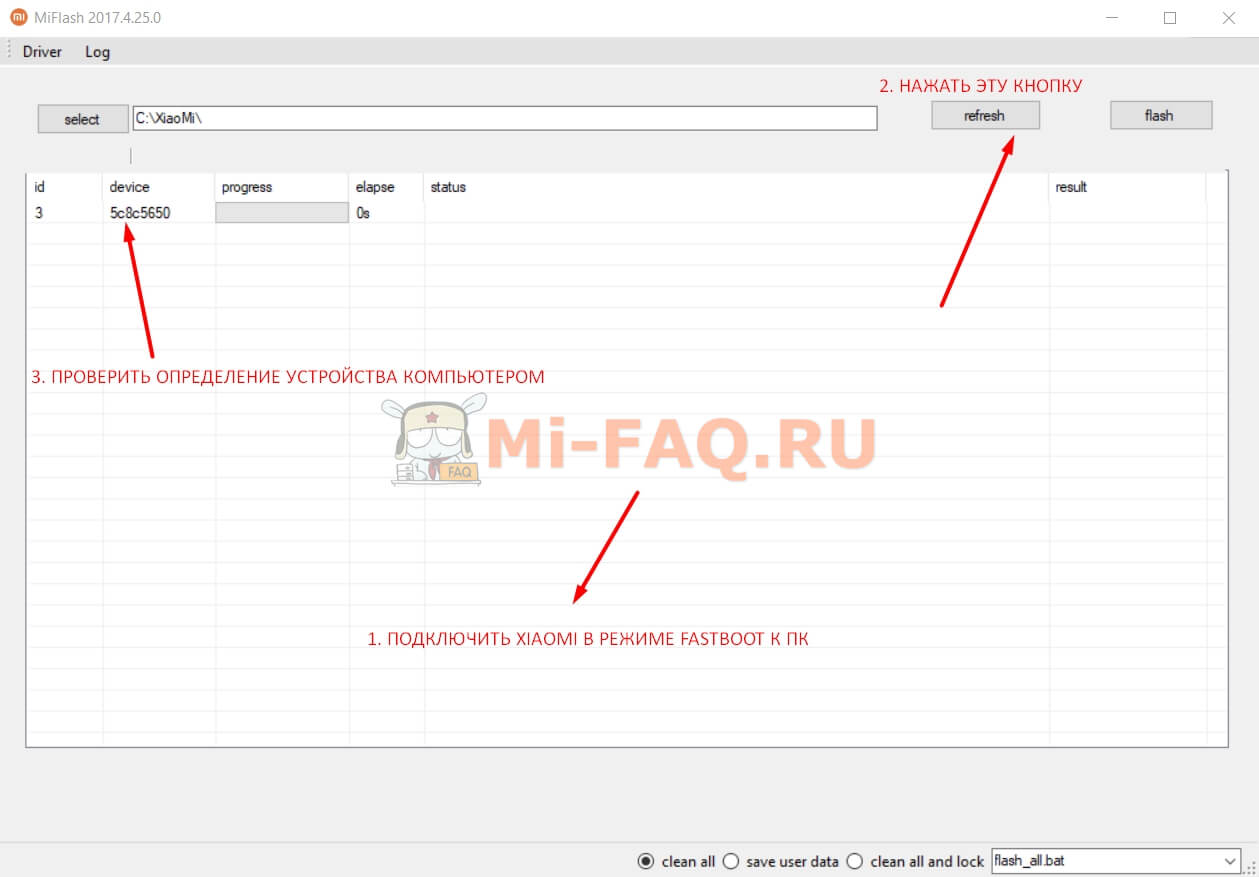
Прошивка Xiaomi через MiFlash
У нас есть подробные статьи на тему прошивки через Fastboot и EDL, там вы найдете все необходимые детали. Сюда же продублируем основную информацию.
- Запускаем утилиту если она еще не запущена.
- С помощью кнопки «Select» указываем путь к файлам прошивки.
- Через «Refresh» обновляем список подключенных устройств.
- Внизу указываем полное или частичное удаление файлов с устройства. Для обычной прошивки выбирайте «Clean All».
- Когда все готово, нажимаем «Flash».
- Прошивка обычно длится около 10 минут. Об успешном завершении процесса сообщит надпись «Success» в строке «Result».
- По окончанию процесса кабель можно отключать. Первая загрузка устройства в систему длится дольше обычного, наберитесь терпения.
В этот промежуток времени нельзя отсоединять мобильное устройство от компьютера и проводить какие-то действия. Если телефон слишком долго прошивается (более часа), следует задуматься, правильно ли вы выполнили все действия, и в случае необходимости обратиться к комментариям под соответствующими статьями на нашем сайте или видео.
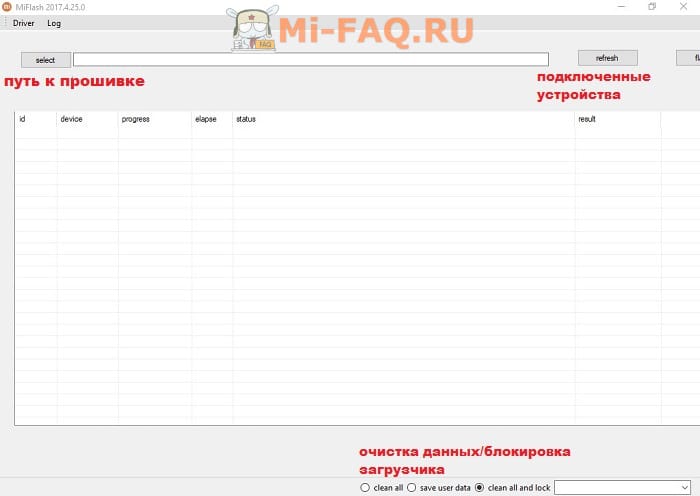
Сравнение MiFlash с MiFlashPro
| Особенность программы | MiFlash | MiFlashPro |
| Прошивка MTK и Snapdragon | Только Snapdragon | Snapdragon и MediaTek |
| Файл прошивки | Нужно искать и скачивать самостоятельно | В самой программе есть прошивки, которые можно загрузить на компьютер |
| Функция перепрошивки через Recovery без unlock bootloader | Нет | Есть |
| Наличие инструкций | Нет | Есть |
| Информация о модели телефона | Нет | Есть |
| Восстановление телефона при забытом пароле/графическом ключе | Нет | Есть |
Преимущества
МиФлеш Про обладает более расширенным функционалом, чем стандартная версия. Данная программа отлично подойдет опытным пользователям или тем, у кого возникли серьезные проблемы с устройством, например, забыли пароль и не получается восстановить доступ. Также есть возможность прошить телефон с заблокированным загрузчиком, используя рекавери.
Самый главный плюс заключается в прошивке смартфонов на базе процессоров MediaTek. Не нужно отдельно устанавливать SP FlashTool.
Недостатки
Программа не переведена на русский язык, поэтому разбираться с представленными в ней опциями придется на интуитивном уровне. Пользоваться версией Pro чуть сложнее из-за большого количества инструментов. Если вам нужно прошить смартфон на Снапдрагон с разблокированным загрузчиком – стандартной утилиты Ми Флеш вполне хватит.
Видео-инструкция
Ответы на популярные вопросы
Работает ли MiFlash на других платформах?
Программа в основном ориентирована на Windows, но также может функционировать с операционной системой Linux с помощью введения команд. Для MacOS софт не подходит.
Что делать, если загрузчик заблокирован?
Есть несколько вариантов решения вопроса. Во-первых, можно разблокировать бутлоадер (для опытных пользователей). Во-вторых, установить новую оболочку через режим EDL. И в третьих, воспользоваться опцией прошивки через рекавери в MiFlash Pro.
Слетит ли гарантию, если я прошью новый смартфон через Ми Флэш?
Да, любые серьезные системные процедуры приводят к деактивации гарантии. Лучше обратиться к мастеру, если вы заметили какую-то неполадку в работе мобильного устройства.
Прошивка смартфона Xiaomi через MiFlash: что это такое и как работает
Для выполнения данной процедуры необходимо деактивировать на компьютере функцию проверки подлинности драйверов, иначе существенно повышается вероятность некорректной прошивки. Для этого надо перезагрузить ПК и вызвать список дополнительных команд (на Windows 7 это реализуется за счет быстрого нажатия несколько раз клавиши F8). Затем остается нажать на «Отключение обязательной подписи драйверов»;
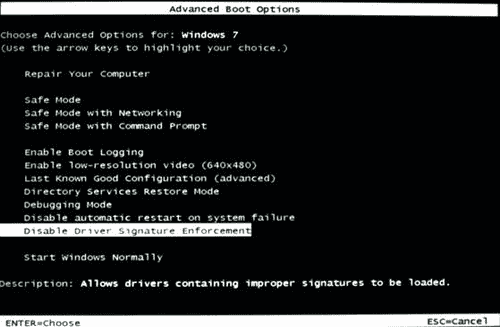
При возникновении проблем в командной строке поочередно запускаются команды «bcdedit.exe/set» с окончаниями:
- loadoptions DISABLE_INTEGRITY_CHECKS;
- TESTSIGNING ON.
Как только компьютер выполнит команды, надо его перезагрузить.
Запуск MiFlash
Распаковка программы должна производиться на диск «С», где на нем предварительно создается папка с наименованием «Android». Архив прошивки также распаковывается в данную директорию.
После этого разрешается запускать приложение. При открытии меню надо соглашаться со всеми условиями.
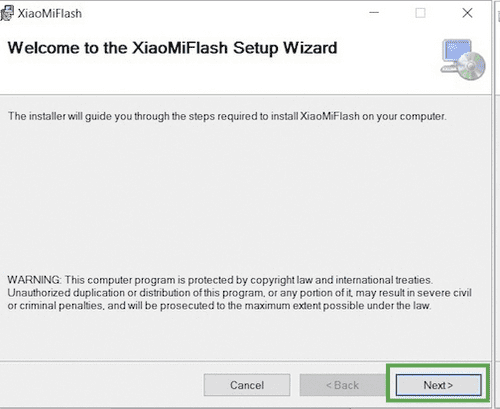
По окончанию успешной инсталляции программа закрывается посредством нажатия «End».
Подсоединение смартфона к ПК
Перед подключением необходимо убедиться, что остаток заряда составляет не менее 50%. Затем аппарат переводится в режим Fastboot, для чего он выключается, а после этого запускается за счет одновременного нажатия качельки громкости вниз и клавиши включения. Итогом операции должно стать появление «фирменного» зайца.

Затем выполняются следующие действия:
- Мобильный аппарат подключается посредством USB-кабеля;
- Запускается командная строка, через которую надо войти в директорию С:Android;
- Производится проверка успешности синхронизации. В этих целях запускается команда Fastboot Devices, после чего должна появиться надпись об успешности операции;
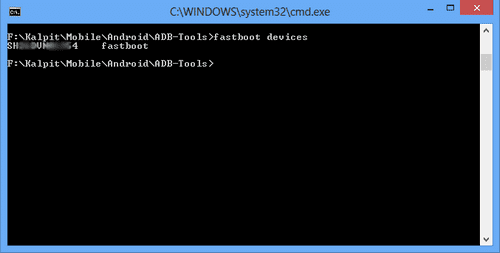
Как прошить Xiaomi через MiFlash
Теперь переходим непосредственно к перепрошивке.
- Запускается MiFlash, затем нажимается клавиша Refresh и указывается путь, где находится нужная версия Mi-прошивки;
- Выбрать операцию с имеющимися на мобильном устройстве файлами. Будет предложено два варианта – полностью их удалить либо сохранить. Для того чтобы сохранить информацию, выбирается Flash all except storage, а если планируется полное форматирование, то используется Flash all;
- Нажимаем Flash, после чего все действия по перепрошивке будут выполнены автоматически.
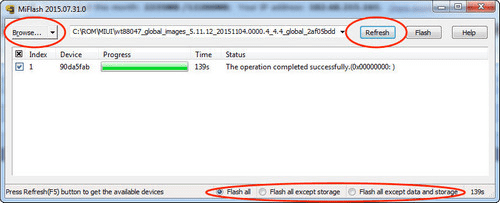
Стандартное время установки – до одного часа, а затем смартфон должен самостоятельно перезапуститься. После этого включаем изделие в стандартном режиме. Стоит учитывать, что его включение может осуществляться в течение 30 минут.
По завершению прошивки Xiaomi через MiFlash пользователь самостоятельно сможет исправлять программные ошибки, удалять системные файлы и различные приложения, а также исключить вероятность «окирпичивания» своего мобильного изделия.
Источник: xiacom.ru